各ダウンロードページより専用プログラムをダウンロードします。
KINGSOFTオンラインショップで
購入された場合
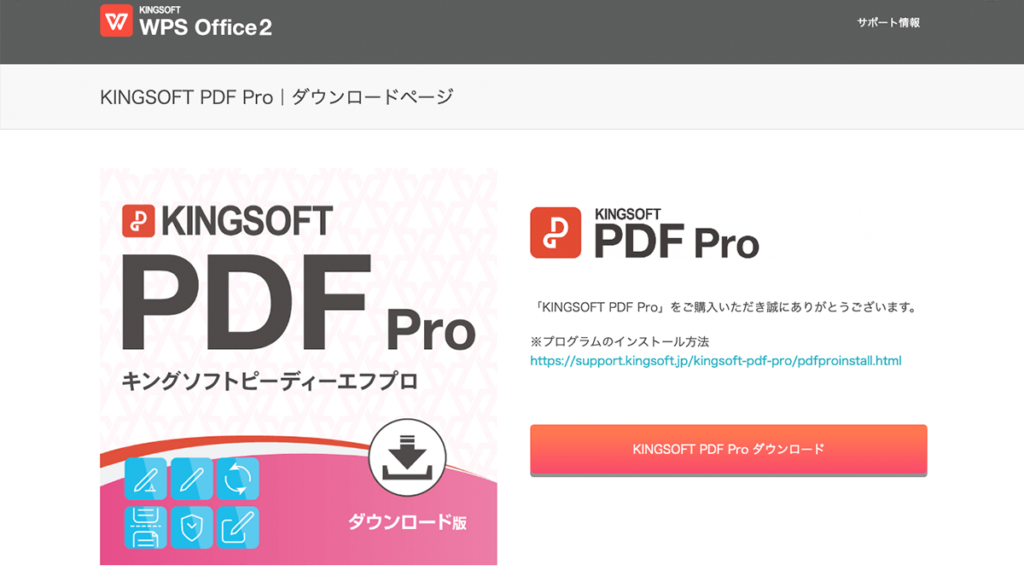
メールに記載のダウンロードページURLをクリックして「KINGSOFT PDF Proダウンロード」ボタンをクリック
家電量販店やECサイトにて
パッケージを購入された場合
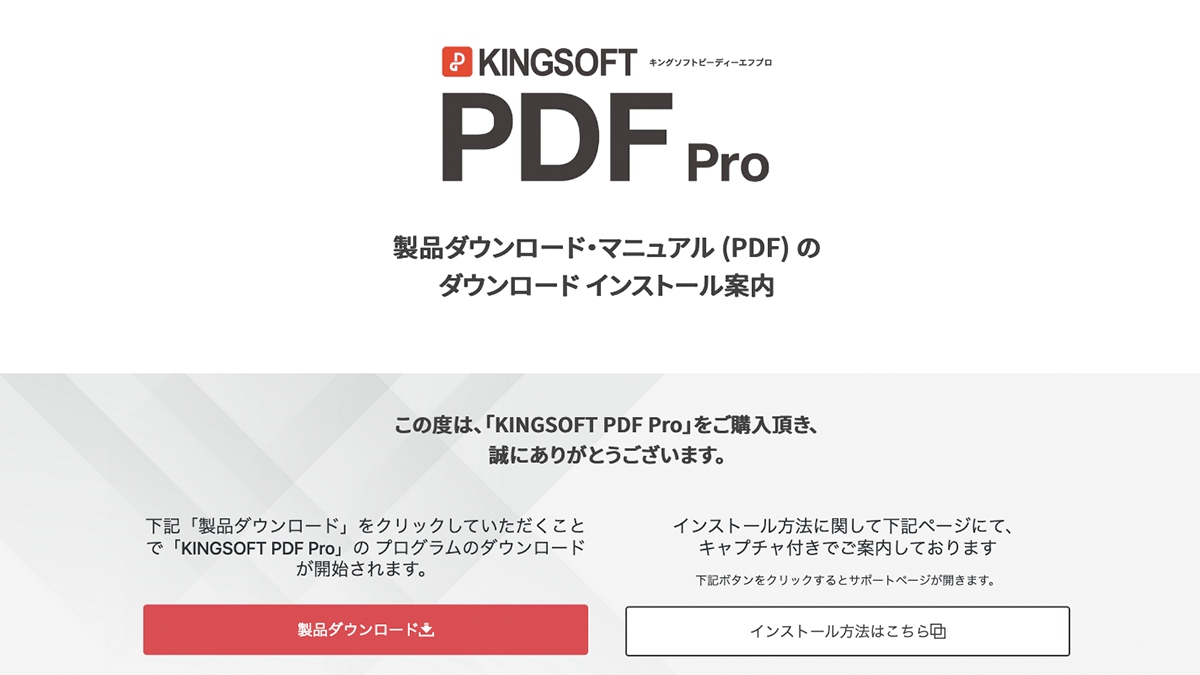
パッケージ内に封入されているDLページURLをクリックして「製品ダウンロード」ボタンをクリック
▼「ダウンロード」ボタンをクリックすると、「保存」「名前をつけて保存」「実行」いずれかのメニューが画面に表示されます。
「保存」をクリックし、ダウンロード完了後に再度表示される「実行」をクリックしてください。
▼Google Chromeの場合は、画面左下にファイル名が表示され、自動的にダウンロードが開始されますので、ダウンロードが終わりましたらファイル名をダブルクリックしてください。
KINGSOFT PDF Proのインストール手順
- 「ユーザーアカウント制御」を変更する
インストールファイルをダブルクリックすると「ユーザーアカウント制御」画面が表示されます。
このアプリがデバイスに変更を加えることを許可しますか?と表示されますので「はい」をクリックしてインストールウィザードの画面へ進んでください。
(OSによって表示が異なります)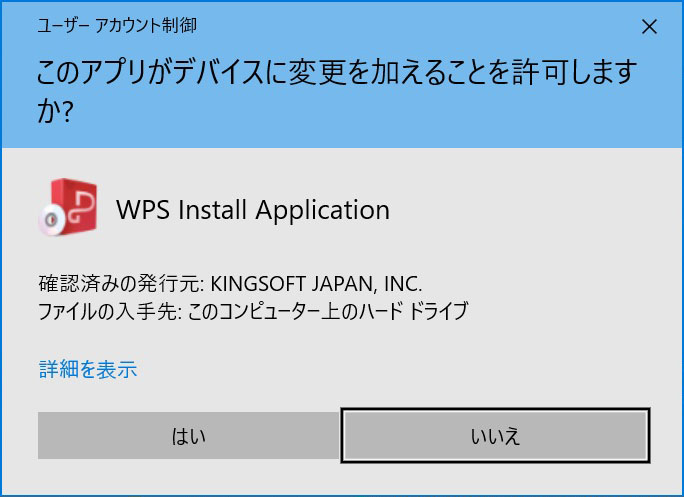
※PCのセキュリティレベルによってはこの画面が表示されない場合もございます。 - 製品使用許諾契約とプライバシーポリシーに同意をしてください。
「インストールウィザード」の画面が表示されましたら、製品使用許諾契約とプライバシーポリシーをご確認の上、
「この製品使用許諾契約に同意します」にチェックを入れ、「インストール」をクリックします。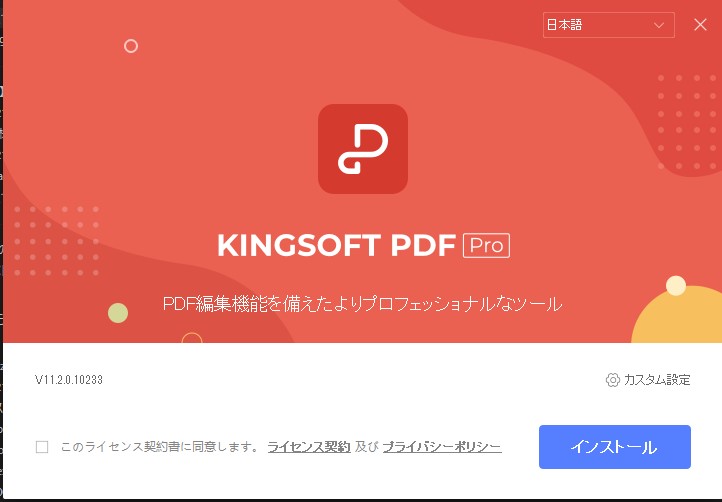
- インストール開始
インストール中は電源を切らないでください。システムを正常に起動できなくなる恐れがあります。
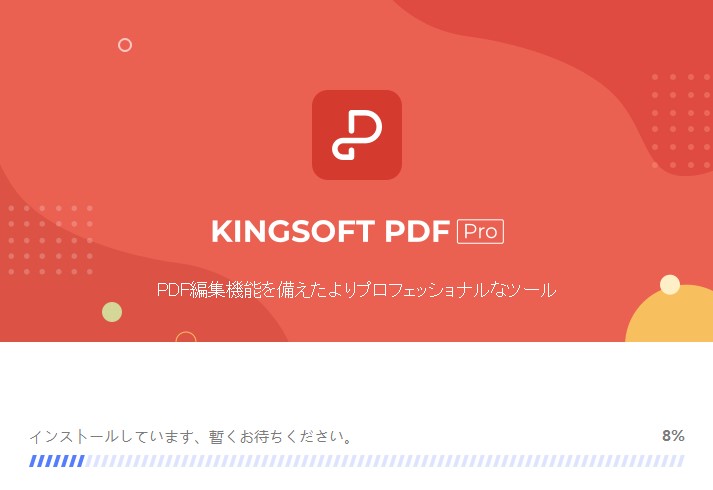
- インストール完了
100%まで進行するとインストールウィザードが自動で終了し、インストール完了となります。
同時にスタートメニュー、デスクトップ上にアイコンが生成されますのでメニューが表示されているかご確認ください。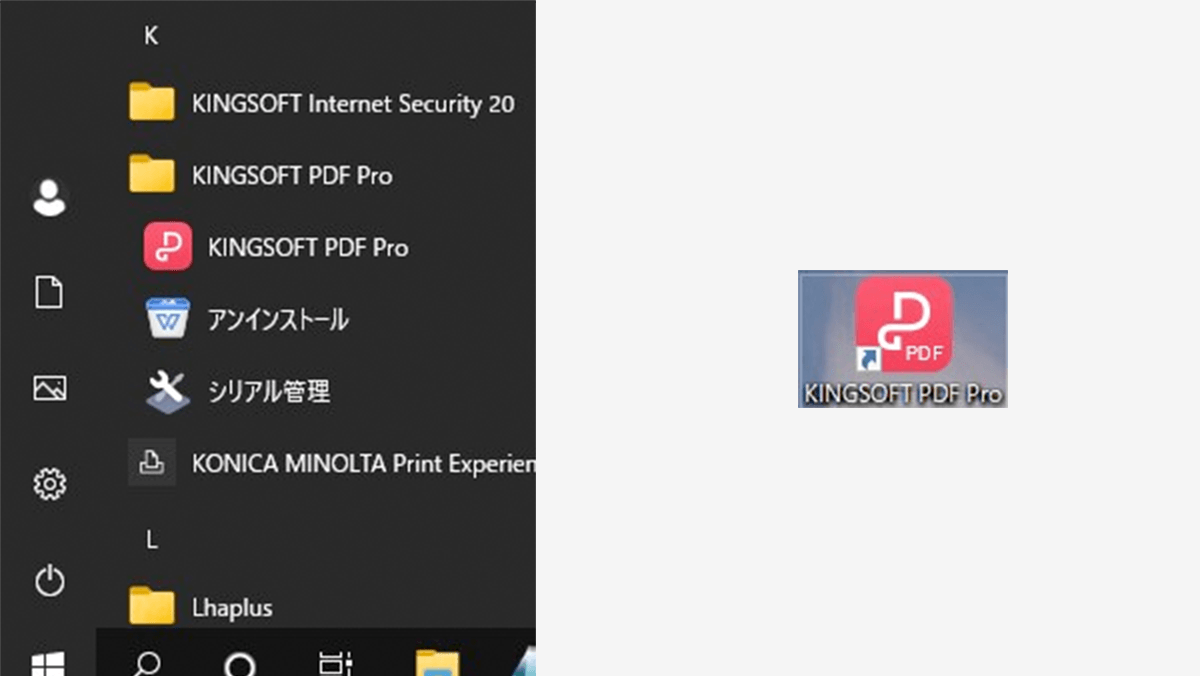
- シリアル番号を登録
スタートメニューまたは、デスクトップに表示されたアイコンからプログラムを起動するとシリアル管理画面が表示されますので、「追加」ボタンをクリックしてお持ちのシリアル番号をすべて半角でご入力ください。
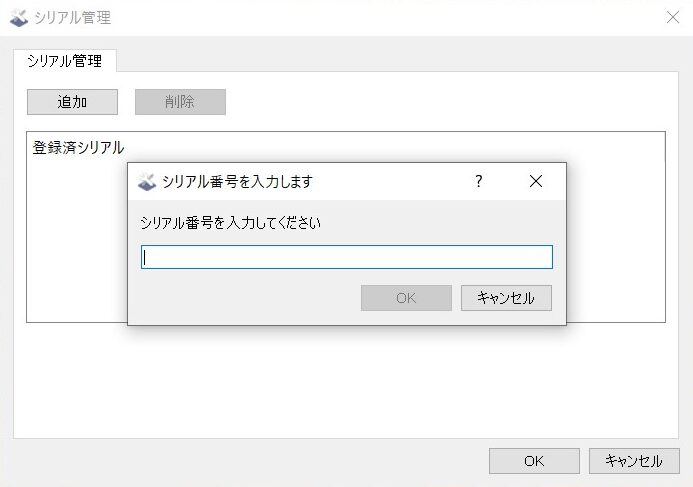
入力ができましたら、入力欄のOKボタンとシリアル管理画面のOKボタンをクリックして画面を終了してください。
次回起動から、KINGSOFT PDF Proがご利用いただけます。
- 更新:2024年7月18日
